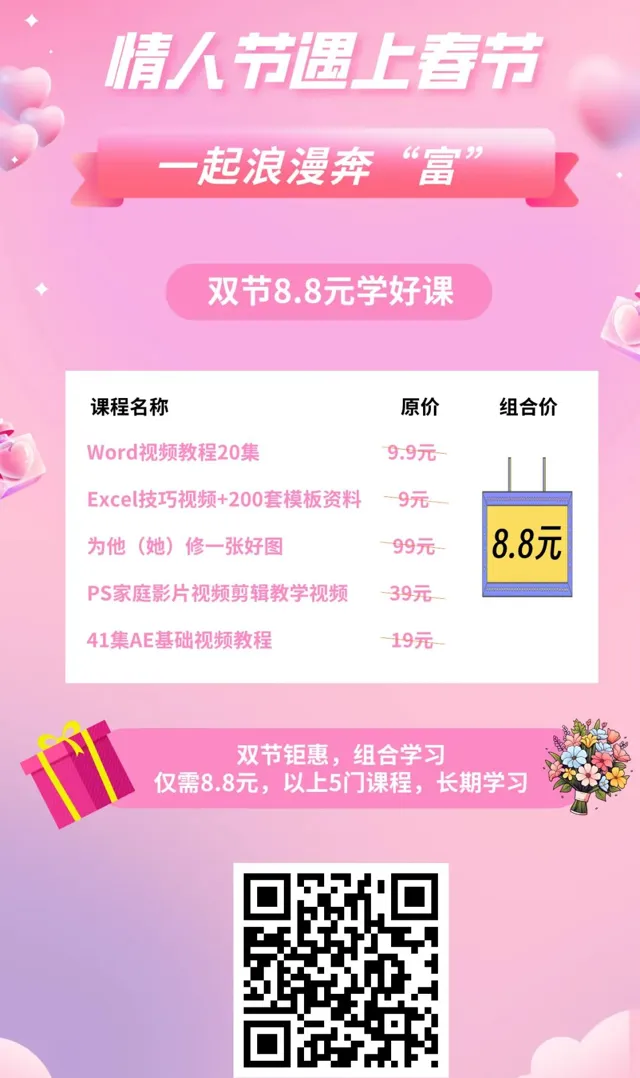哈喽,大家好!前段时间我们和大家分享了使用BAT命令提取文件名称的方法,不少小伙伴都被这个命令给惊艳到了。其实,提取文件名称的方法远不止这一种,甚至还有比BAT命令更简单的方法,赶紧来看看吧!
在实际工作中,出于建立目录或者核查表格收集进度等目的,我们经常需要提取文件夹内所有文件的名称。在不使用VBA的情况下,我们该如何实现这一需求呢?分享比较实用的五种,供大家自主择用。
1
定义名称
定义名称这个功能对很多人来说,可谓神秘而神奇!神秘之处在于很多人并不了解也很少使用它,神奇之处在于它在很多高能用法中都起到了重要的作用,如颜色求和、快速跳转、动态图表等等。今天,我们就来延续这种神奇,为大家分享通过定义名称来获取文件名的妙招!
操作步骤:
1.复制文件夹地址。
2.点击【公式】栏中的【名称管理器】按钮(或按Ctrl+F3),在弹出的对话框中,点击【新建】。
3.任意命名名称,如「提取文件名」,将引用位置修改为"=files("文件夹地址*.*")",其中第一个星号表示所有文件名称,第二个星号表示所有文件类型。如果我们仅想提取其中的Excel文件,可以将第二个星号改为「xls」或「xlsx」。
4.使用INDEX+ROW的组合函数从定义名称中提取每一个文件名,具体公式为:
=INDEX(定义名称,ROW())
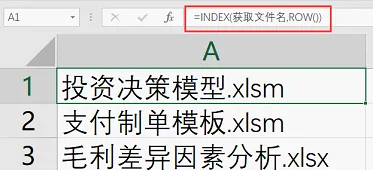
详细操作请看动图:
2
Ctrl+O/A
其实,在打开工作簿的对话框中就隐藏着获取所有文件名的方法,没想到吧?我们只需选择多个文件,在文件名栏位置处复制选中的文件名,并将其粘贴到表格中,再通过分列和转置整理即可。
操作步骤:
1.在工作簿中按Ctrl+O,选择文件地址。
2.选择要获取文件名的文件,双击文件名栏,按Ctrl+A选中所有文件名,复制。
3.关闭对话框,将文件名粘贴到表格中,替换英文双引号「为空,并按空格进行分列,即可获取全部文件名,如有需要,可以将横向文件名转置成纵向排列。
3
BAT
别误会,它不是Baidu、Alibaba和Tencent的合称,杀鸡焉用宰牛刀!bat是DOS批处理文件的扩展名,它是基于DOS命令、自动批量执行DOS命令以实现特定操作的脚本。乍一听,挺复杂,脑壳疼!别怕,捅破这层窗户纸就只需几秒钟!
操作步骤:
1.在需要提取文件名的文件夹中,新建一个txt文件。
2.在新建的txt文件中,输入dir */b >test.txt,将其另存为.bat文件;
需要注意:
①dir后有一个空格;
②test是用于存放输出内容的文件名称,可以自由更改;
③如果只需要提取Excel文件名,可以用dir *.xls/b>text.txt来完成。
3.关闭bat文件后,再双击它,文件夹中将生成一个test.txt的文件,打开即可发现全部文件名都已被提取出来。
4
浏览器
用浏览器也可以获取所有文件名,而且QQ、360和搜狗等常用浏览器都可以做到,这样的冷知识,小花瓣们快快收下吧!
操作步骤:
1.复制文件夹地址。
2.粘贴到浏览器的地址栏,按Enter键进行跳转。
3.复制生成的文件名称,将其粘贴到Excel表中即可。注意,需先双击单元格,进行粘贴,复制后退出单元格编辑,再粘贴一次。
5
复制路径
WIN8以上版本的专属福利——复制路径,没错,直接选择所有文件就可以把文件名都复制下来,牛掰不?拿走,不谢!
操作步骤:
1.选中全部文件。
2.点击【主页】栏,选择【复制路径】。
3.粘贴到表格中即可,文件名包含地址,需稍加整理(可以使用分列或替换),此处不再细述。
以上,就是小花分享的5种批量获取文件名称的方法了,它们各有千秋,但小花认为复制路径最为便捷,定义名称法最为智能,大家觉得呢?
🌼春节遇上情人节🌼
擦出的火花一定绚烂✨
祝大家双节快乐
与此同时,部落窝教育也推出了双节福利课程:8.8元学好课,包含Word、Excel、PS、AE、修图等课程,视频教学,长期有效!扫码订阅长期学习!